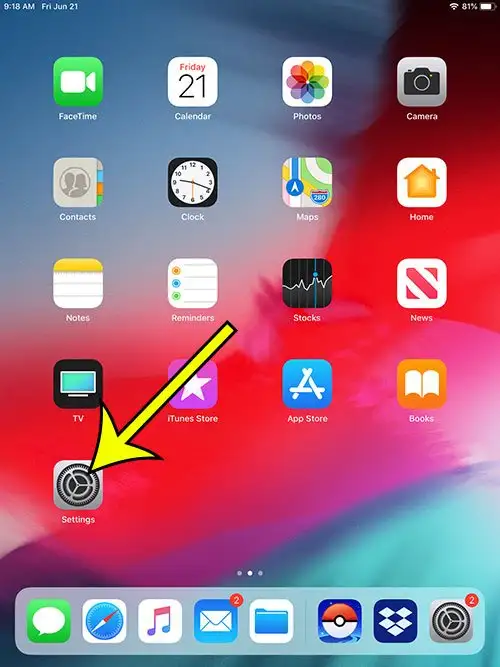O le iPad e tuʻuina atu ia te oe le tele o auala e sui ai tulaga i luga o le masini. E mafai ona maua lenei mea i le Nofoaga Pulea pe a e swipe i lalo mai le pito i luga o le lau, pe mafai foi ona maua i le app Settings. Aemaise lava, afai e te tatalaina Seti ma filifili Leo, e mafai ona e pulea le tele o tulaga leo eseese i luga o le masini.
O le aoga o le iPad e avea o se mea faigaluega gaosi ma mea faʻafiafia o lona uiga e taua tele le leo. Pe mai le sipika a le masini po'o le fa'auluuluga, e te mana'o e fa'alogoina leo i le tele e mafai ai.
Ae ui i lea, o loʻo i ai ni leo i luga o le iPad atonu e le manaʻomia. O se tasi o ia leo o le kiliki leo e tupu pe a e taina i luga o le piano. Ua fa'amoemoe e fa'ata'ita'i le leo o le taina i luga o le kesi fa'aletino, ae e mafai ona fai sina fa'alavelave ia te oe ma tagata o lo'o siomia oe.
O le mea e lelei ai, e mafai ona e tape le kiliki o le keyboard i luga o lau iPad a'o tu'uina atu le isi vaega o le masini e galue e pei ona fuafuaina.
E faʻafefea ona tape le kiliki keyboard i luga o le iPad
- Tatala Tulaga .
- Filifili leo .
- saisaitia kiliki le piano .
O loʻo faʻaauau pea la matou taʻiala i lalo ma faʻamatalaga faaopoopo i le tapeina o le leo piano i luga o le iPad, e aofia ai ata o nei laasaga.
Fa'afefea ona taofia le piano mai le faia o leo kiliki i luga o le iPad (Ta'iala ma Ata)
O laasaga i lenei tusiga na faia i luga o le 12.2th generation iPad o loʻo faʻaogaina le iOS XNUMX, ae o le a latou galulue foi i le tele o isi faʻataʻitaʻiga iPad e faʻaogaina le tele o isi lomiga o iOS.
Laasaga 1: Tatala se lisi Tulaga .
Laasaga 2: Filifili leo mai le koluma i le itu agavale o le lau.
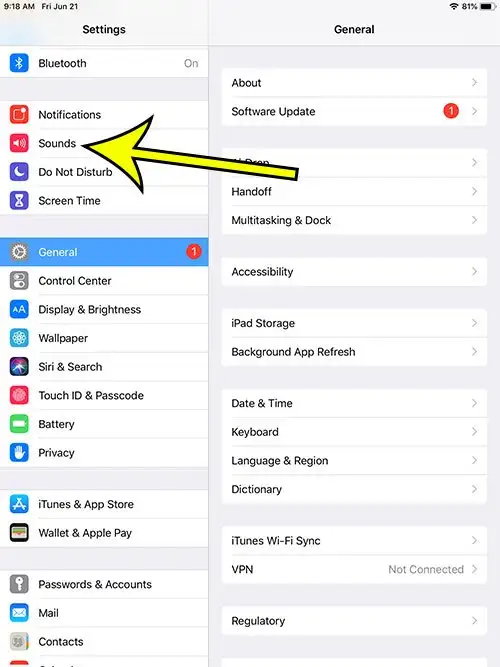
Laasaga 3: Oomi le faamau i le itu taumatau kiliki le piano e tape.
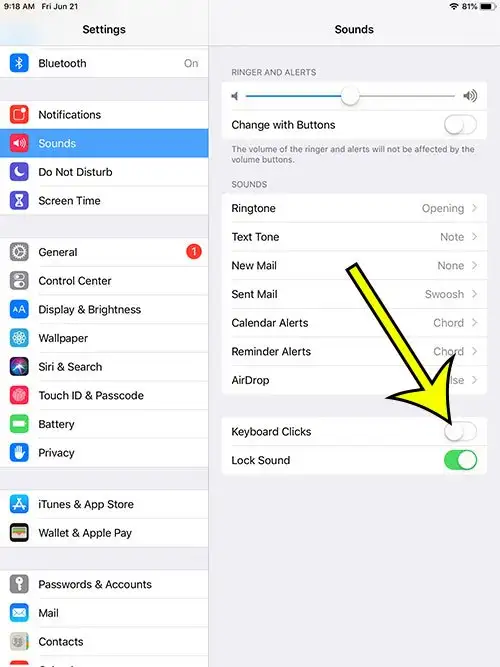
O loʻo faʻaauau pea la matou taʻiala i lalo ma faʻamatalaga faaopoopo e uiga i le fetuunaʻi o le taina o le leo mai le iPad keyboard.
O fea ou te maua ai leo o le iPad keyboard i le app Settings?
E ui o le tele o seti keyboard e mafai ona e pulea i luga o lau iPhone poʻo iPad o le a maua e ala i le alu i le filifiliga Keyboard i le lisi lautele, o leo piano, e pei o le keyboard kiliki leo, o loʻo i le lisi o leo.
O lea a o tatou talanoaina i le vaega o loʻo i luga, e tatau ona e tap Sets, tap Sounds, taʻavale i le pito i lalo o le lisi ma tap Keyboard Flicks e tape le pisa keyboard. Talu ai o le iOS keyboard controls e talitutusa lava i le va o masini, e mafai foi ona e faʻaogaina laasaga nei e tape ai le leo o le iPhone keyboard pe pulea le leo loka a le masini.
Fa'amatalaga atili ile auala e tape ai le leo ole keyboard - iPad
O laasaga i lenei tusiga e faʻaali atu ia te oe le auala e tape ai le leo kiliki pe a taina i luga o le piano i luga o le iPad. E mafai ona avea lenei mea ma se pao faʻalavelave tele, aemaise lava i totonu o se siosiomaga filemu, o lea o le iloa pe faʻafefea lenei pisa e mafai ona fesoasoani.
Ae ui i lea, o nei laasaga e le gata e faʻaoga i le iPad. E mafai ona e fa'aogaina laasaga fa'atusa i isi masini Apple e pei o le iPhone po'o le iPod Touch.
Afai e te manaʻo e fetuutuunaʻi le leo i luga o le iPad keyboard, e mafai ona e faia e faʻaaoga ai le voluma faʻamau i le itu o lau iPad. E mafai ona fa'aoga ia lava fa'amau leo e pulea ai le tele o leo e sau mai musika po'o vitio, fa'apea fo'i ma le leo o fa'amatalaga eseese e te maua mai isi polokalame i luga o le masini.
O le isi leo e fesoʻotaʻi ma le iPad e mafai ona e fetuunai mai lenei vaega o le lisi e taʻua o Lock Sound. A e lokaina pe tatala lau iPad e faʻaaoga ai le faʻamau o le itu, o le a paʻo le masini e faʻaalia ai ua loka pe tatala. O le kilikiina o le ki i tafatafa o Loka Sound o le a faʻatagaina oe e faʻaagaina pe faʻamalo lenei seti.
Atonu na e matauina e leai se ki fa'alogo i so'o se mea i luga o le iPad, ma e fa'atatau i lau fa'ata'ita'iga iPad, atonu e leai sau ki fa'alogo. O lea afai e te manaʻo e taofi leo i luga o le masini, e tatau ona e oomi le ki o le itu i le itu agavale o le masini ina ia mafai ai ona "Volume Down" seia oʻo i le zero le leo.
O e taumafai e sui le lau i luga o lau iPad, ae o le a le sau mai le ata o ata? ia e iloa a'u E faʻafefea ona tape le loka faʻatulagaina ata mo iPad Fa'aaogāina ose fa'amau o lo'o i totonu ole Nofoaga Fa'atonu.